
说出来你可能不信,但这件事情就是这么奇怪。
有这么一个表格,当它在愚人节的这一天,内容自动消失,愚人节过后的第二天,内容又出来了,是不是很神奇?
这是一波什么骚操作?。
其实很简单,设置一个条件格式。
先选择你想要隐藏的内容,点击【开始】,【条件格式】。

出现如下画面,点击【新建规则】。
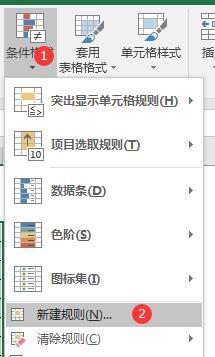
按如下设置公式
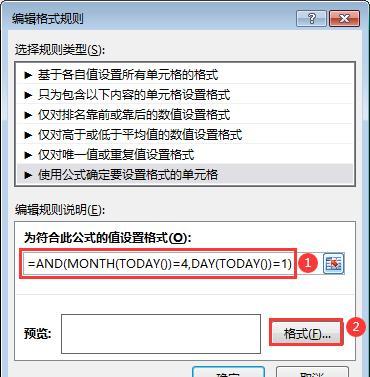
点击格式,进行设置。
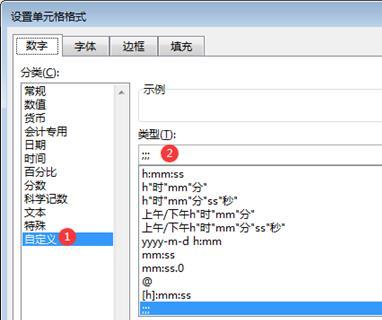
ForSheet简单的说几句
=AND(MONTH(TODAY())=4,DAY(TODAY())=1)
同时满足两个条件,获取今天的月份为4,日期为1,那么每年的4月1日这个就不显示了。
TODAY()获取今天日期,MONTH(TODAY())获取月份,DAY(TODAY())获取日期。
=AND(MONTH(TODAY())=4,DAY(TODAY())=1) 意思是满足条件月份为4,日期为1,也就是每年4月1日,满足了这些条件,进行格式设置,条件格式中设置为“;;;”,这个是自定格式代码,即正数不显示,负数不显示,零值不显示,文本也不显示。这样一来就是内容不显示。
那么,愚人节就有事做了,发一个表给别人,这个表居然可以指定某天不显示,简直是一表惊人呀。
当然也可以反过来,事先设为某个单元格自定义格式为“;;;"三个分号,将其内容不显示,条件格式指定日期,将其设为格式为通用格式,那么到了那一天,这些内容就自动显示出来了。

子曰:用之则行,不用则藏。
意思是说,如果你用我的这些建议,就马上行动,知行合一,如果你不用,就赶紧收藏,以绝后患。
特别声明:以上文章内容仅代表作者本人观点,不代表新浪网观点或立场。如有关于作品内容、版权或其它问题请于作品发表后的30日内与新浪网联系。











